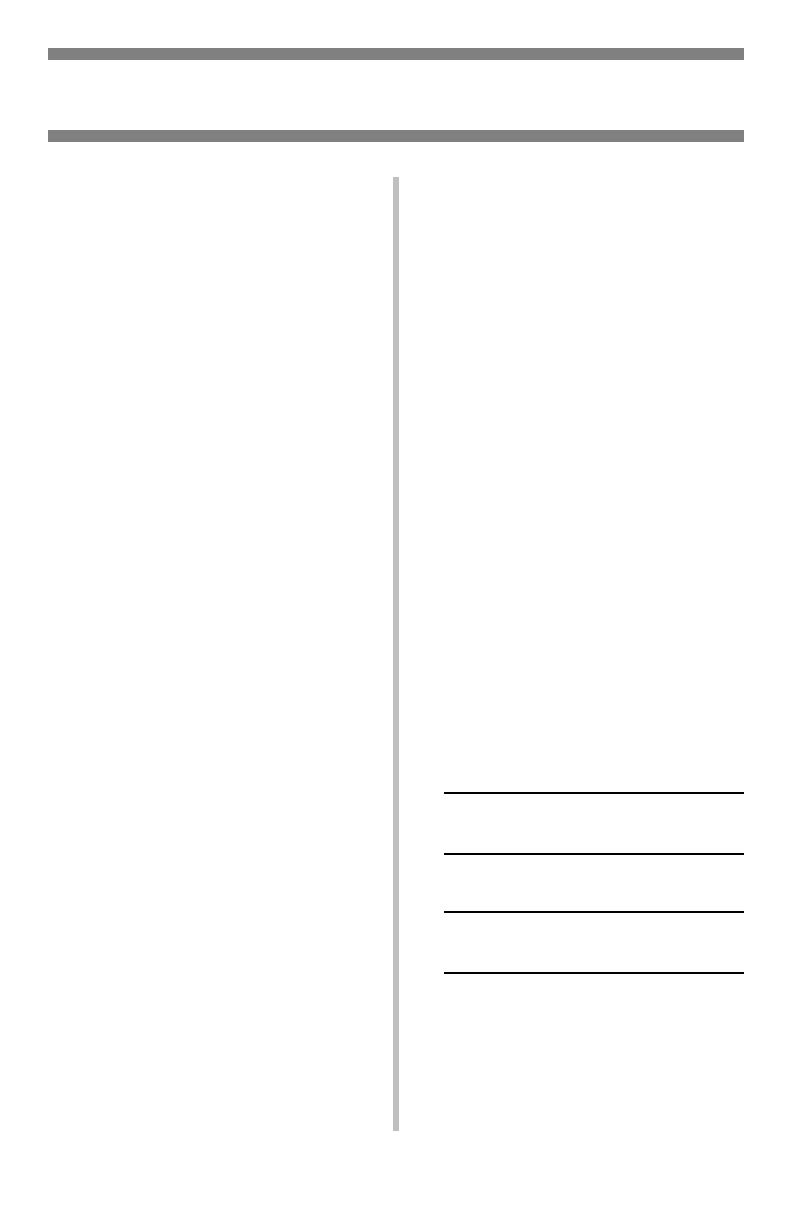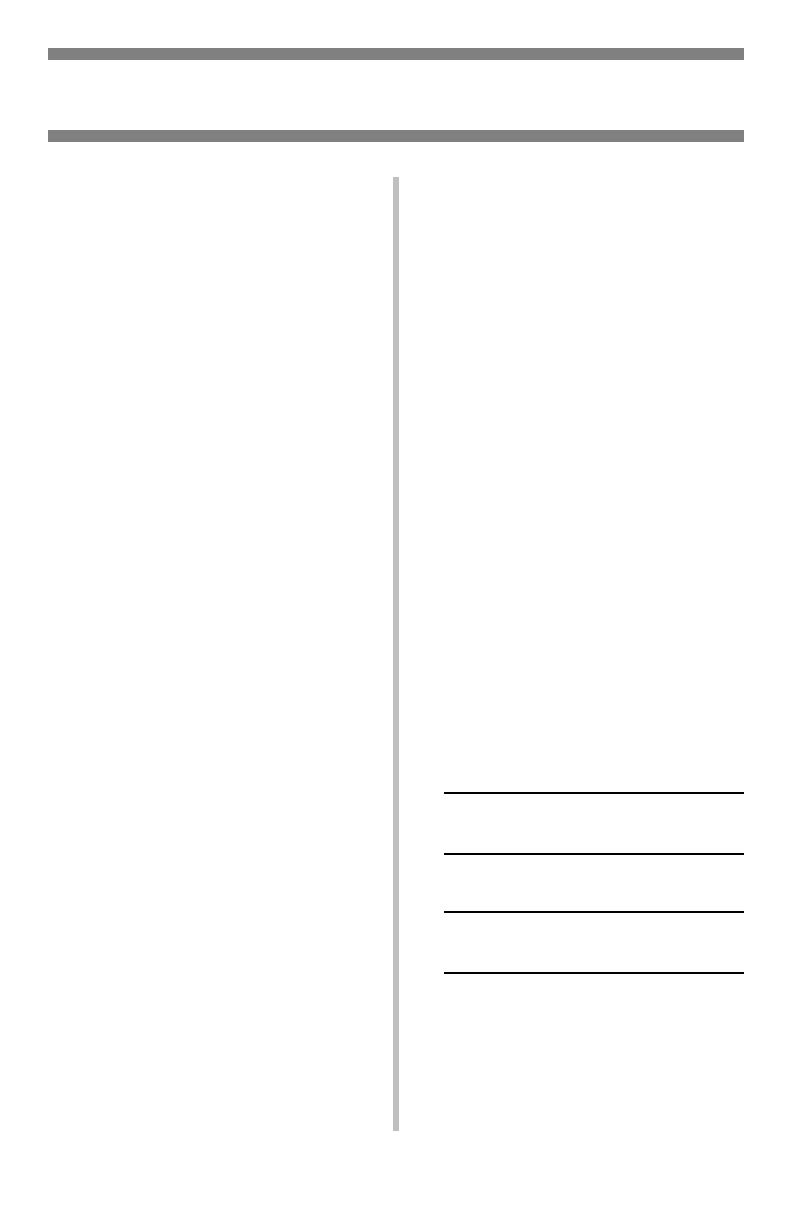
27
L'utilisation des menus de l'imprimante
Sommaire Menu
Sommaire la catégories de
menu
Menu Informations
Impression de MenuMap, les
paramètres réseau Netware ou
d'une page de démonstration.
Menu Arrêt
Ce menu n’apparaît que si le
disque dur est installé. Cette
option doit toujours être
sélectionnée avant d’arrêter
l’imprimante, de façon à ce
qu’aucune donnée du disque dur
ne soit perdue.
Menu d'impression
Configure le nom du paramètre,
alimentation, etc.
Media Menu
Configure le format de support et
le grammage du support pour les
bacs, etc.
Menu Couleur
Configure la densité couleur, le
calage de la couleur, etc
Menu Config. Système
Configure l'économie d'énergie,
le délai d'interruption, etc.
Emulation PCL
Ce menu permet de régler les
paramètres effectifs lorsque
l’imprimante fonctionne en mode
d’émulation PCL.
Emulation PCL PPR
Ce menu permet de régler les
paramètres effectifs lorsque
l’imprimante fonctionne en mode
d’émulation PPR.
Emulation FX
Ce menu permet de régler les
paramètres effectifs lorsque
l’imprimante fonctionne en mode
d’émulation FX.
Menu Parallele
Ce menu permet de contrôler
l’interface de données pour port
parallèle de l’imprimante.
Menu USB
Configure les paramètres USB.
Menu Réseau
Configure les paramètres de
réseau.
Menu Maintenance
Activation/désactivation de la
gestion énergétique et configure
d'autres paramètres de
l'imprimante.
Menu Usage
Compte des pages et durée de
vie prévue en pourcentage des
consommables.
Impression de la liste des
paramètres courants des
menus (MenuMap)
La liste des menus (MenuMap)
comprend la liste des paramètres de
menu courants.
9. Appuyez une ou plusieurs fois sur
+ jusqu'à ce vous voyez
MENU INFORMATIONS
10.Appuyez sur E
NTER
.
IMPRIMER MAPPE MENU
EXÉCUTER
11.Appuyez sur E
NTER
.
La liste des paramètres courants
de menu s'imprime et l'imprimante
se remet en ligne.